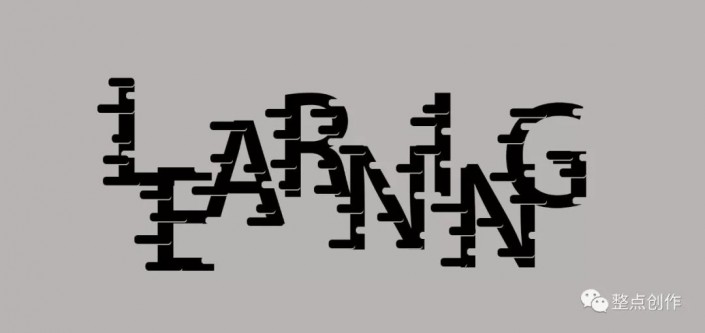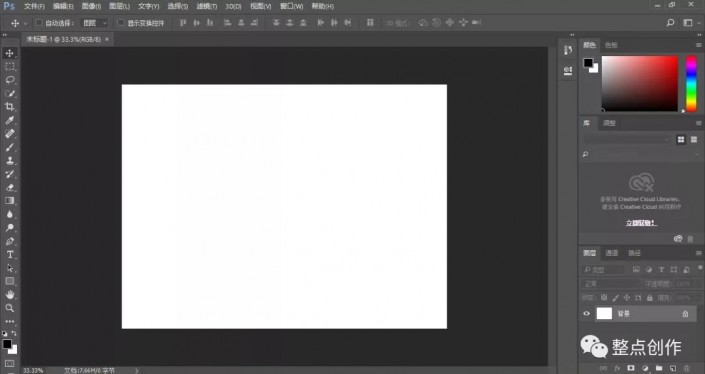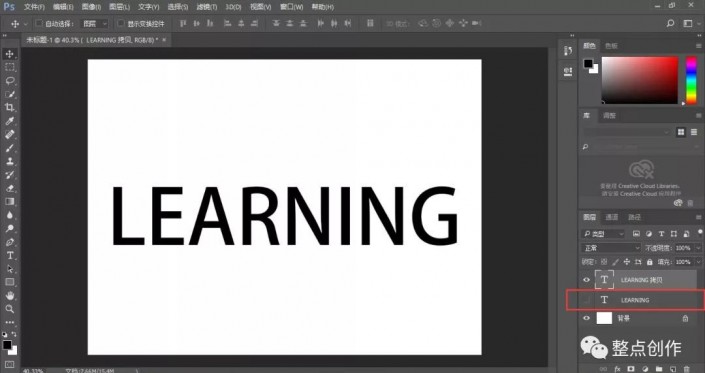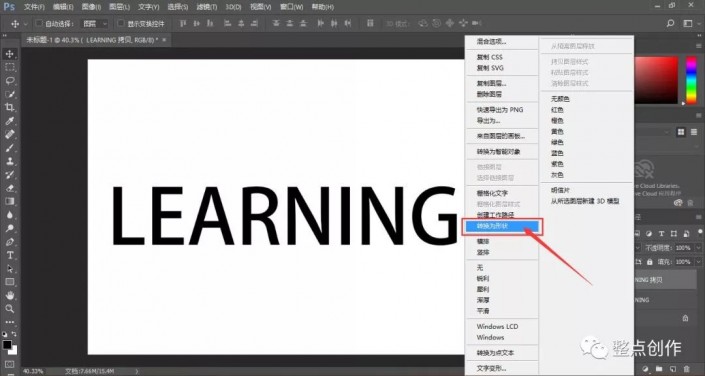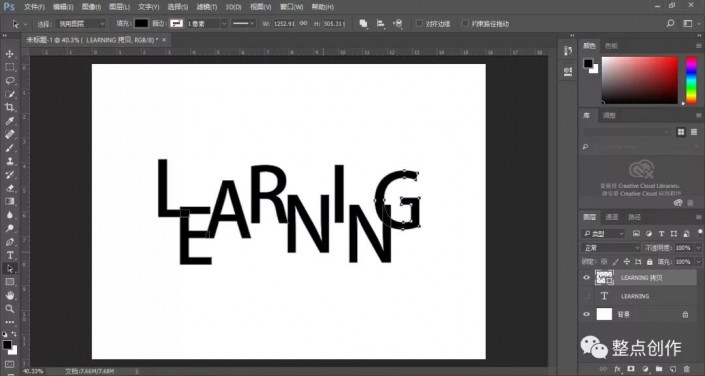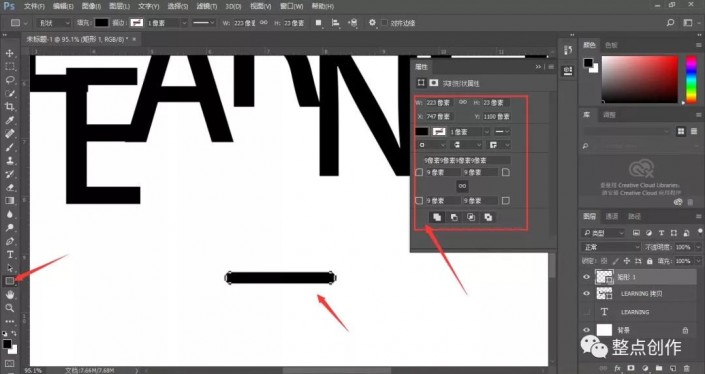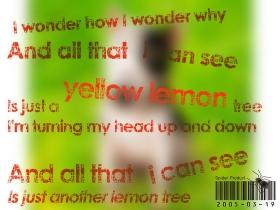刮风字体,用PS制作英文效果的刮风式艺术字体
来源:站酷
作者:整点创作
学习:16970人次
本篇教程通过PS制作英文效果的刮风式艺术字体,字体制作比较简单,此字体也比较具有艺术感,同学们可以通过教程来学习一下,我们一起通过教程来看下是如何制作的吧。
效果图:
操作步骤:
打开ps,创建大小合适的画布:
输入LEARNING,调整字体样式、大小等参数。推荐选择这种比较方正的字体
复制一份字体出来备用,以防不测:
选择字体图层右键,“转换为形状”
使用路径选择工具来选择几个字体,调整字体的错位感:
选择矩形工具,画出长宽适宜的黑色矩形条。
调出属性面板,为黑色矩形条设置出圆角,根据自己的黑色矩形条设置圆角参数:
按住Alt键,拖动黑色矩形条复制出多份黑色矩形条。
学习 · 提示
相关教程
关注大神微博加入>>
网友求助,请回答!